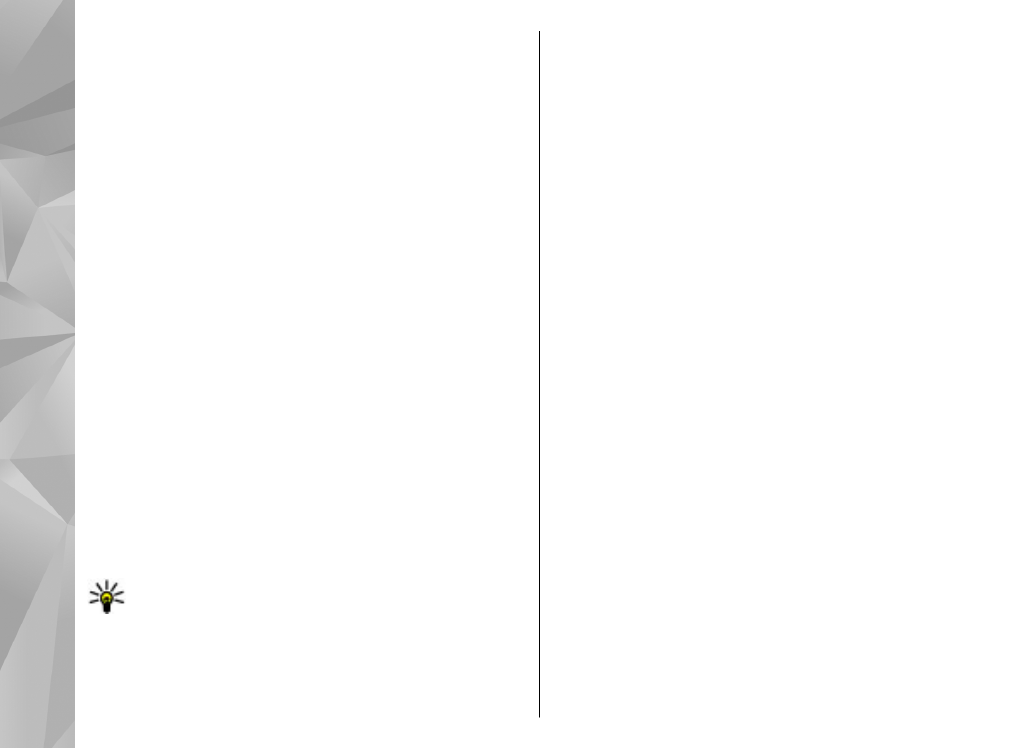
Katalogi
Aby otworzyć katalogi, wybierz
Menu
>
Muzyka
>
Podcasting
oraz
Katalogi
.
Katalogi ułatwiają wyszukiwanie nowych odcinków
podcastów do subskrypcji.
Zawartość katalogów jest zmieniana. Wybierz żądany
katalog, aby go zaktualizować (usługa sieciowa). Po
zakończeniu aktualizacji zmieni się kolor katalogu.
Katalogi mogą zawierać podcasty posortowane
według popularności lub foldery tematyczne.
Aby otworzyć folder tematyczny, wybierz go. Zostanie
wyświetlona lista kategorii.
74
Muz
yka

Aby subskrybować podcast, wybierz tytuł, a następnie
Subskrybuj
. Po subskrybowaniu odcinków podcastu
można je pobierać, odtwarzać i zarządzać nimi w menu
Podcasty.
Aby dodać nowy katalog lub folder, wybierz
Opcje
>
Nowy
>
Katalog internetowy
lub
Folder
.
Wprowadź tytuł i adres URL pliku OPML, a następnie
wybierz
Gotowe
.
Aby dokonać edycji wybranego folderu, łącza lub
katalogu internetowego, wybierz
Opcje
>
Edytuj
.
Aby zaimportować plik OPML przechowywany w
urządzeniu, wybierz
Opcje
>
Importuj plik OPML
.
Wybierz lokalizację pliku i zaimportuj go.
Aby wysłać folder katalogu za pośrednictwem
połączenia Bluetooth lub w wiadomości MMS, wybierz
go, a następnie wybierz
Opcje
>
Wyślij
.
Gdy za pośrednictwem połączenia Bluetooth
otrzymasz wiadomość zawierającą plik OPML, otwórz
go, aby zapisać go w folderze Odebrane w Katalogach.
Otwórz folder, aby dokonać subskrypcji dowolnych
linków, które mają zostać dodane do istniejących
podcastów.